Chromeのウィンドウサイズを変更できる
便利な拡張機能。スマホやタブレット、
デスクトップサイズに一瞬で変更可能で
レスポンシブチェックにもとても便利です。
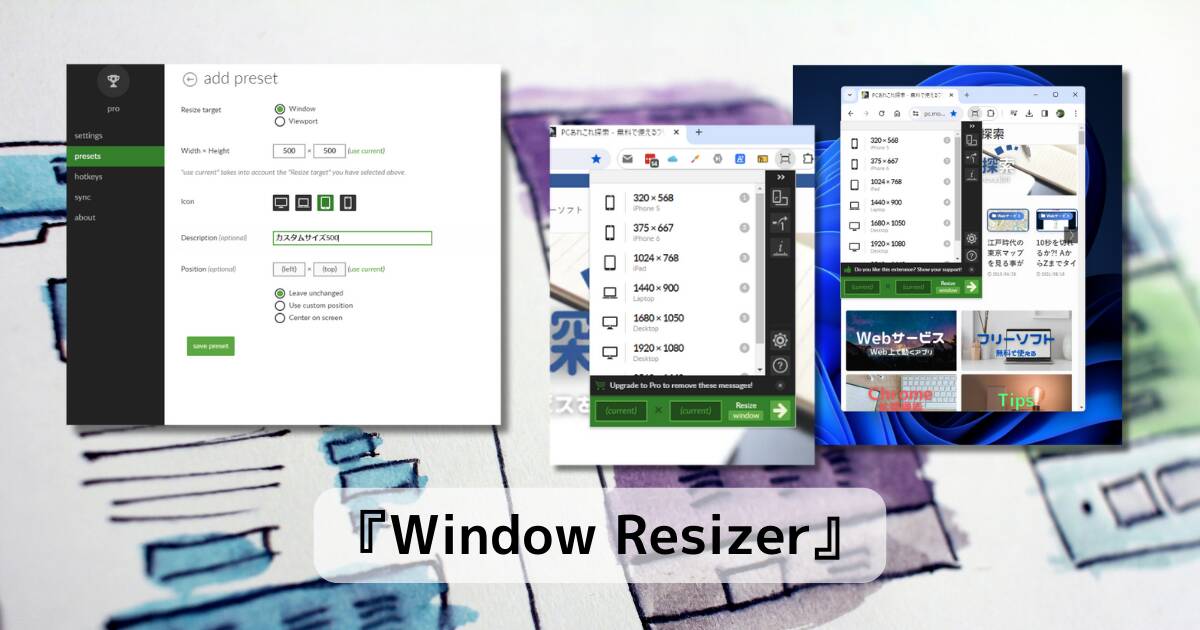
目次
リンク先
Chrome拡張機能 Window Resizer インストール
インストール
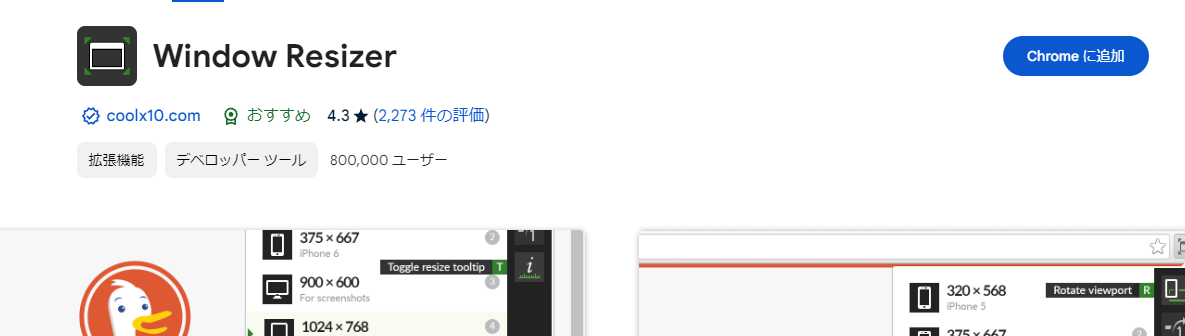
上記リンク先ページをChromeで開き、Chromeに追加をクリックします。
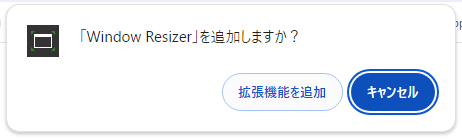
拡張機能を追加でインストールが完了します。
頻繁に使う人は、Chromeにピン留めして表示しておくと便利です。
使い方
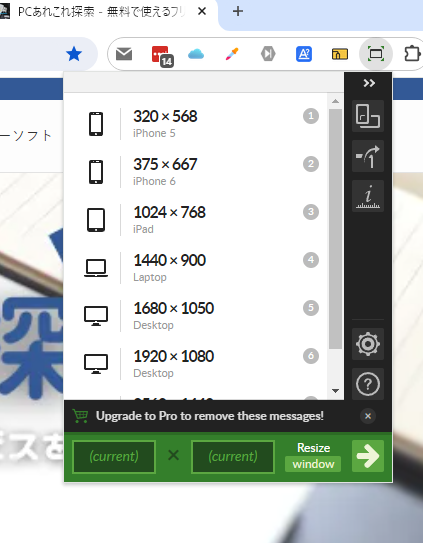
アイコンをクリックすると縦横の解像度が書かれたメニューが表示されます。
クリックするとそれぞれの解像度にChromeの画面サイズが変更されます。
標準で用意されているプリセットはiPhoneやiPad、一般的なデスクトップサイズが
登録されています。
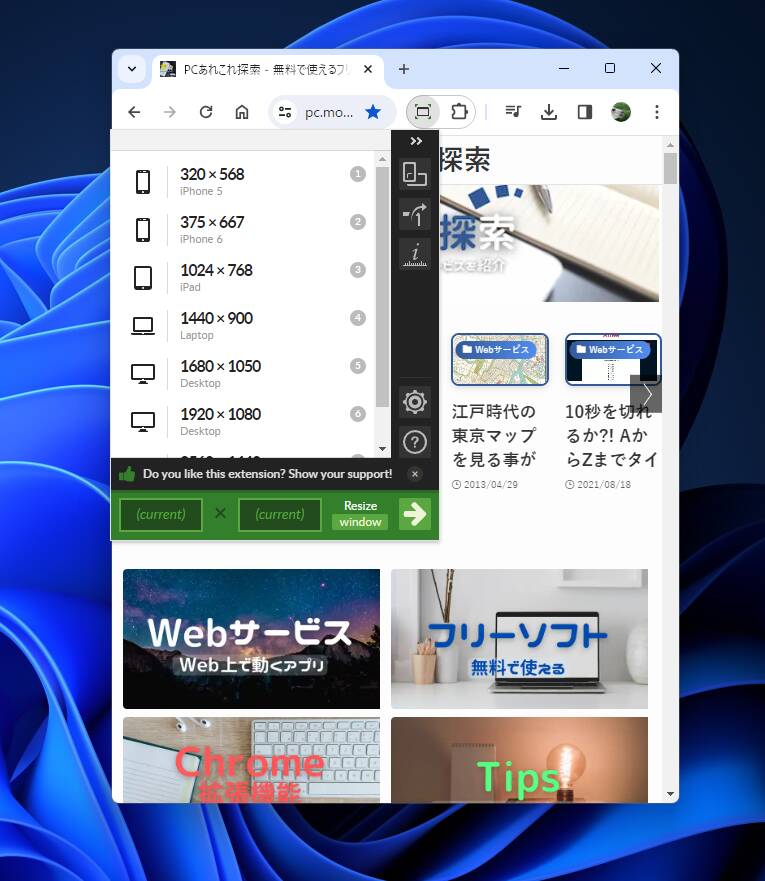
クリックするだけでスマホサイズに変更が可能で、レスポンシブチェックなどにも便利です。
また複数のウィンドウを並べて動画鑑賞などにも便利です。
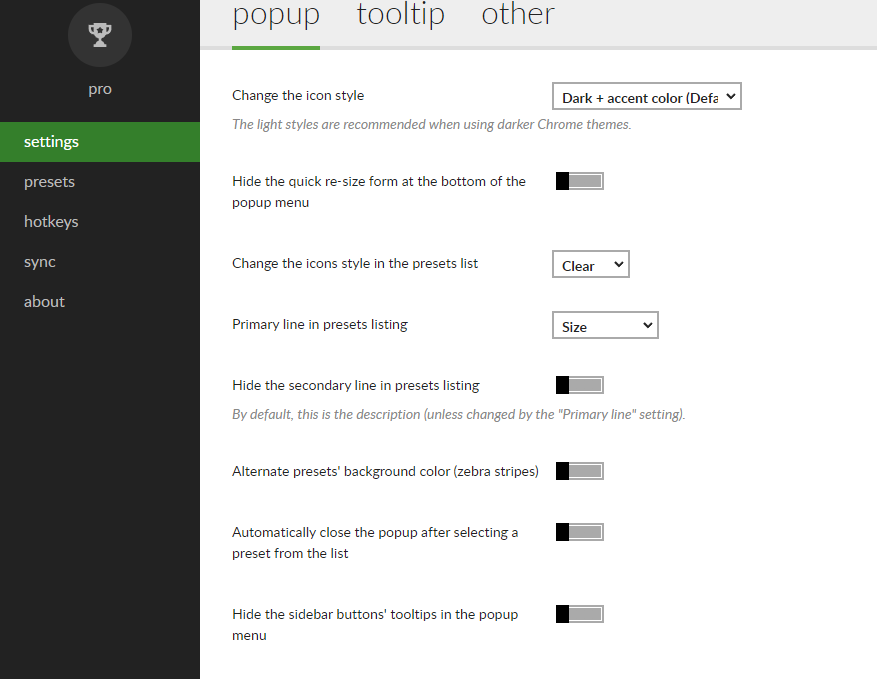
設定画面は細かく調整が可能なようです。

設定画面のpresetsから登録しておきたい解像度を設定できます。
自由に好きな解像度、選択時に分かりやすいようにアイコンを変更したり表示名も変更可能です。
またPositionの設定を「Use custom position」にすると解像度の変更と共にウィンドウの表示位置も変更可能です。
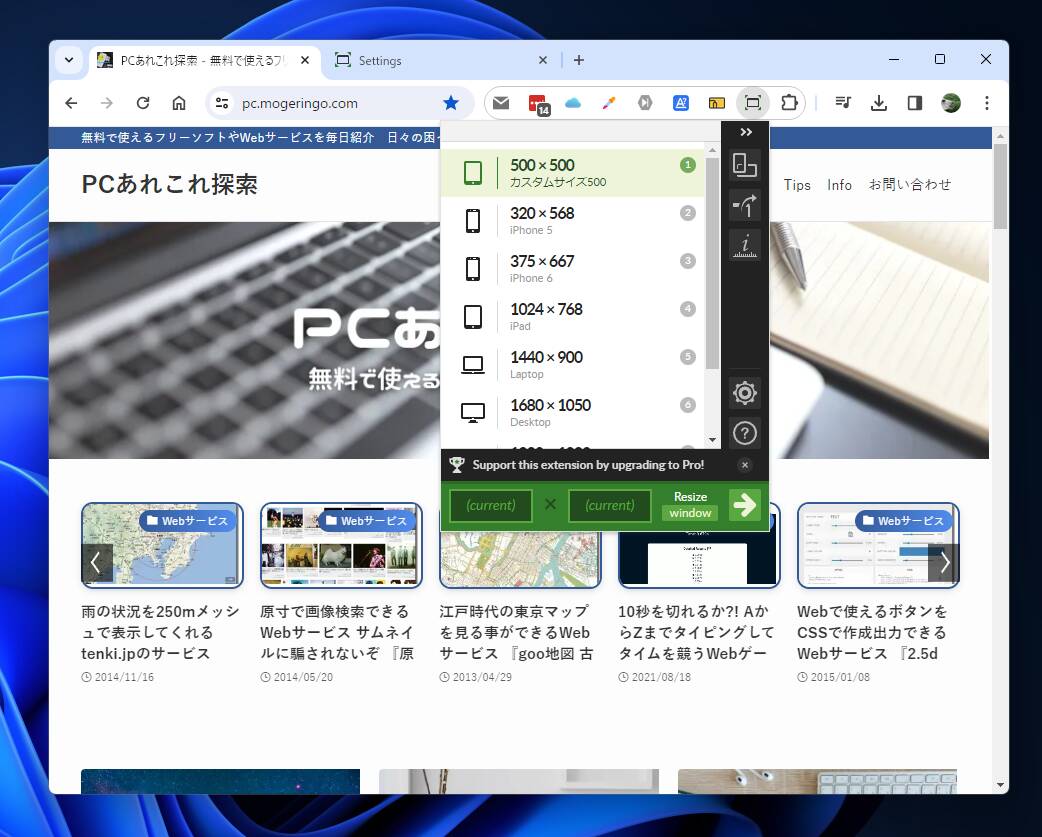
ウィンドウサイズの変更とウィンドウ位置を自由に登録しておくことができます。
例えばYouTube動画鑑賞用のウィンドウを右上に小さく表示させたりなど、自由自在にChromeのウィンドウを
好きな位置に好きな大きさで表示させることができる、使い方次第で便利な拡張機能です。
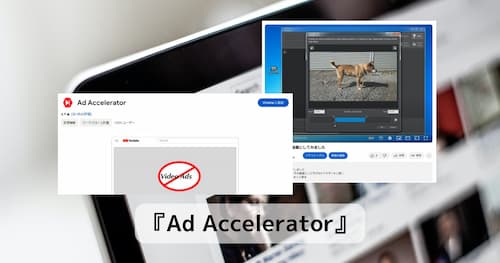

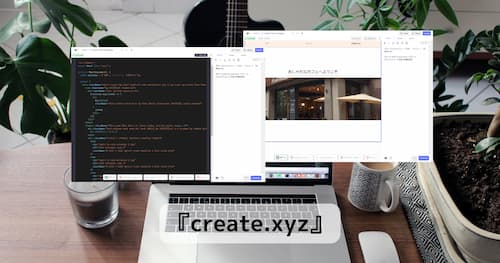
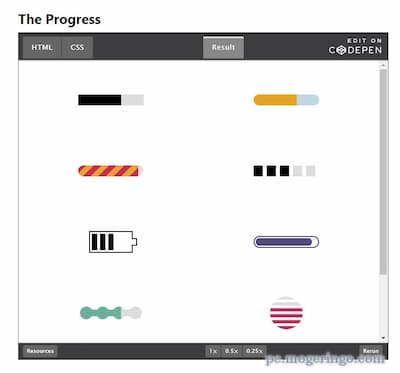


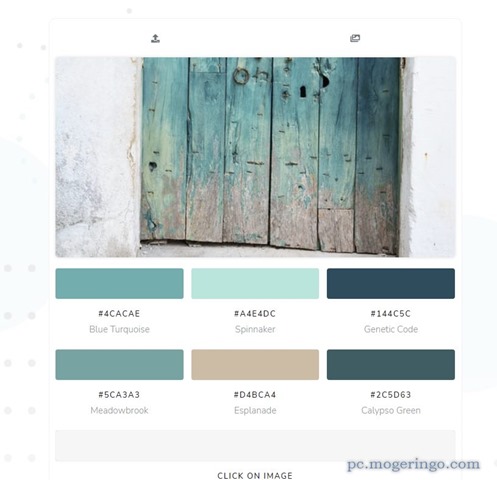
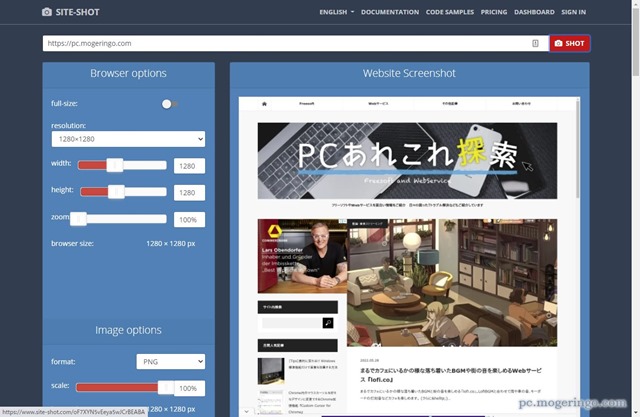
コメント